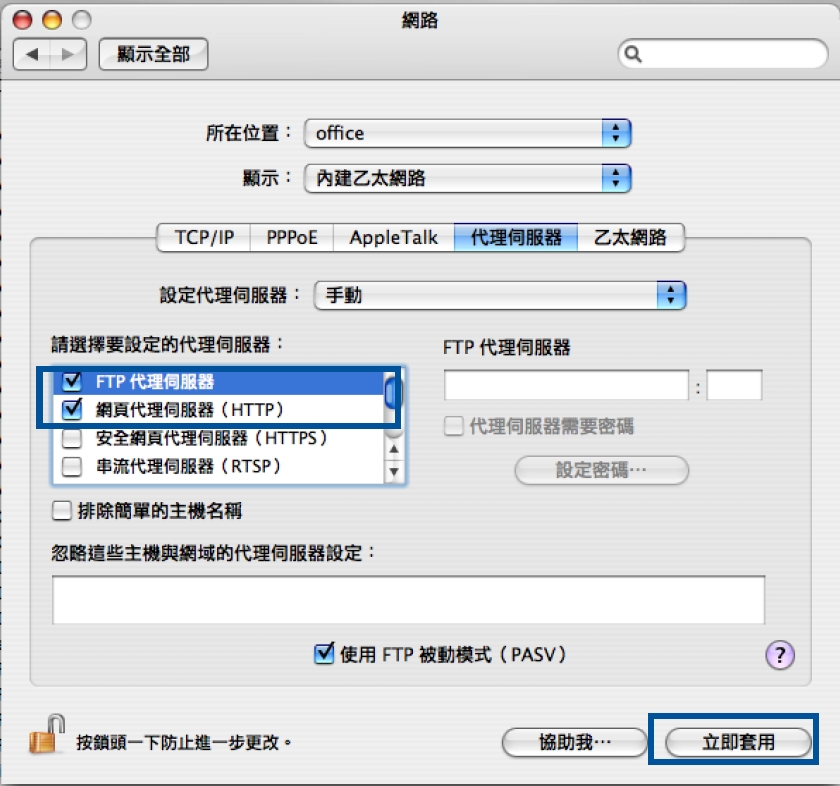本文转载自:华硕官方FAQ
请先使用有线正确连接无线路由器
2. 请确认您电脑的网卡设置为自动取得IP位置
Mac系统电脑: 请参考您的操作系统中的「说明及支持」功能获得更多设定 TCP/IP 相关信息
3. 请确认您的网页浏览器没有设置 代理服务器
Windows系统电脑相关设置:
开启Internet Explorer浏览器,点击 工具 > Internet选项 >连接 .
在局域网设置中,取消勾选 [为LAN使用代理服务器]
完成后点击确定
Mac系统电脑相关设置:
在您的 Safari 浏览器中点选 Safari > Preferences> 进阶 > 更改设定...。
在网络画面中取消勾选「FTP 代理服务器」与「网页代 理服务器 (HTTP)」。
完成后点击应用。
注意:请参考浏览器Safari 中的说明关闭代理服务器相关设置。
4. 请尝试使用Device Discovery来搜索您的无线路由器
请现在华硕官网路由器的驱动页面下找到共用程序,下载并安装Device Discovery 软件
5. 尝试将无线路由器恢复出厂设置后,再重新开启设置界面。
请长按路由器机身上的Reset按键,长按超过5秒等待电源灯闪烁,放开Reset重置按键后等待路由器重启。
※ 注意事项:恢复出厂设置,路由器中的设置参数需要重新设定。
6. 请使用救援模式重刷固件后再尝试操作

看完了?还不过瘾?点此向作者提问



 。
。